Android 用のファイル マネージャーの評価。 Android に最適なファイル マネージャー
私たちの多くは、ファイル マネージャーを使用してコンピューターと通信することに慣れています。 スマートフォンやタブレットにも同様のアプリケーションはありますか? そして、それらのうちどれが最良と考えられるべきでしょうか? この記事では、これらの質問に答えていきます。
ファイル マネージャーを使用すると、音楽、ビデオ、さまざまなドキュメントへのアクセスが大幅に簡素化されます。 デバイスで何か重大な作業を行う場合、それなしではできません。 コンピューター エクスプローラーの最初の類似物が 2000 年代半ばに携帯電話に登場したのはそのためです。 スマートフォン時代の到来により、このようなユーティリティの機能は大幅に拡張されました。
このセレクションには、5 つの最高のファイル マネージャーが含まれています。 各プログラムの主な利点と欠点を特定し、いずれかのプログラムをインストールすることをお勧めします。
価格:無料
私たちの多くは、コンピューターに Total Commander をインストールしています。 これは、2 つのウィンドウ インターフェイスを備えた最も便利なファイル マネージャーです。 一方、開発者たちは眠っていません。しばらく前に、Android オペレーティング システムに合わせてアプリケーションの別のバージョンを作成することにしました。
必要に応じて、ここで 2 パネルのインターフェイスを有効にすることもできます。これは設定で行われます。 Root 権限を持っている場合、プログラムはすべてのフォルダーへのアクセスを提供します。 FTPサーバーに接続できる機能もあり、Webサイト所有者にとって便利です。 ファイルの表示は異なる場合があります。すべてはスマートフォンの画面上に配置するファイルの数によって異なります。 ご希望に応じて、Android のファイル マネージャーでは写真のサムネイルも表示されます。 理論的には、これにより標準の「ギャラリー」を完全に放棄することができます。
その他の興味深い機能には、組み込みアーカイバーの存在が含まれます。 また、他のアプリケーションを制御できる機能を好むユーザーもいるでしょう。 LAN、WebDAV、USB フラッシュ ドライブへのアクセスを可能にするプラグインもサポートされています。 つまり、Total Commander は完全にプロフェッショナルなアプリケーションに簡単に変えることができます。
利点:
- 2 パネル モードの利用可能性。
- 無料でダウンロード可能;
- プラグインのサポートも無料で配布されています。
- 組み込みアーカイバーの可用性。
- インストールされているアプリケーションを管理します。
欠点:
- 見た目は初心者を怖がらせます。
- すべての人がプラグインの存在に気づいているわけではありません。
価格:無料
ロシア語で最も人気のある Android 用ファイル マネージャー。 導入台数はすでに1億台を突破! プログラムは、バージョン 4.0 以降の Android オペレーティング システムで実行できます。 このユーティリティの興味深い機能は、テーマのサポートです。テーマは Google Play から個別にダウンロードされます。
このアプリがこれほど人気になったのには理由がないわけではありません。 初心者向けに調整されているため、どんなユーザーでもインストールするのは理にかなっています。 初心者は写真、ビデオ、ダウンロード、ドキュメントが含まれるフォルダーに移動する個別のボタンを使用しますが、経験豊富なユーザーは他のすべての機能を使用します。
ここでの多くの便利な機能の中で、画像プレビュー、組み込みアーカイバー、クラウド ストレージ (Dropbox、Google Drive など) の操作のサポートに注目することができます。 ES Explorer の作成者は、多くのウェブマスターが使用している FTP プロトコルのサポートを忘れていませんでした。 最後に、アプリケーション管理者にもお願いします。
利点:
- インストールされたアプリケーションを管理します。
- テーマのサポート。
- 初心者でも使いやすいシンプルなインターフェース。
- プラグインなしで FTP をサポート。
- サムネイル画像の作成;
- 内蔵アーカイバー。
- 無料で配布されます。
欠点:
- 接続されたフラッシュ ドライブでは常に正しく動作するとは限りません。
- ホームページは一部の人をイライラさせるだけです。
FXファイルエクスプローラー
価格:無料
この名前の Android 用ファイル マネージャーをダウンロードする場合は、英語版になることを覚悟してください。 残念ながら、アプリケーションの作成者はロシア語へのローカライズについてはまだ考えていません。 しかし、これは彼を無視する理由にはなりません。 実際、ここでは優れた 2 ウィンドウ モードが実装されています。 同時に、インターフェースは可能な限り簡素化されており、初心者でも疑問が生じないようになっています。
多くの競合他社と同様に、FX File Explorer はメディア ファイルのサムネイルを作成するため、ファイル名だけに依存する必要はありません。 内蔵アーカイバは、ZIP、7ZIP、GZIP、さらには RAR 形式のファイルを扱うのに役立ちます。 すべてのファイル マネージャーで利用できるわけではないメディア プレーヤーも便利です。 嬉しい特典として HEX エディターがあり、アプリケーション作成者にとって便利です。 開発者は通常のテキスト エディターのことも忘れていませんでした。
興味深いのは、FX File Explorer を使用して、従来の Bluetooth 経由だけでなく Wi-Fi 経由でもファイルを別のデバイスに転送できることです。 つまり、英語の理解に問題がない場合は、必ずこのアプリケーションをチェックしてください。
利点:
- プラグインのサポート。
- シンプルで直感的なインターフェイス、2 パネル モードによって補完されます。
- Wi-Fi 経由でファイルを転送します。
- 内蔵アーカイバー。
- HEX エディターの利用可能性。
- ユーザー指定のサイズのサムネイル画像を作成します。
- FTP のサポート。
- クラウドストレージの操作;
- 優れた内蔵メディアプレーヤー。
欠点:
- 無料で利用できるのは試用版のみです。
- ロシア語の欠如。
エクスプロア
価格:無料
そして、多くの人は Symbian の時代のこのファイル マネージャーを覚えています。 興味深いのは、Lonely Cat Games の開発者が Android 時代の到来に合わせて自分たちの作品を真剣に変更しなかったことです。 ここには、デバイスのファイル システムがツリー構造として表される、おなじみのインターフェイスがあります。 音楽プレーヤーを使用すると、目的のオーディオ ファイルを聴くために別のアプリケーションを起動する必要がなくなります。 作成者は、Nokia N73 やその他の往年の伝説的なスマートフォンにも搭載されていた HEX エディターのことを忘れていませんでした。
ここのフォルダはどれも「お気に入り」に追加できます。 Root 権限を持っている場合は、ファイル システム全体が表示されます。 ここで利用できるアーカイバは、7ZIP、RAR、ZIP 形式での作業をサポートしています。 ウェブマスターは FTP 経由でファイルを送信できる機能を気に入るはずです。 さて、一般のユーザーは、ここでのクラウドストレージサポートの導入に満足するでしょう。 簡単な操作でWi-Fi経由でファイルを転送できます。
つまり、X-Plore は最高のファイル マネージャーであると言っても過言ではありません。 しかし、私たちはそんなことはしません。 ほとんどのスマートフォンは、新しいことを学びたくない一般の人によって使用されているため、Android Explorer には可能な限り簡素化されたインターフェイスが必要であることを私たちは理解しています。 また、X-Plore で利用できるインターフェイスは理解するのが難しく、これは Symbian 用のファイル マネージャーのバージョンにも言えることです。
利点:
- Wi-Fi経由でファイルを送信する;
- クラウドストレージのサポート。
- 内蔵アーカイバー。
- 2 パネル モードを使用する可能性。
- FTP プロトコルのサポート。
- HEX エディターの利用可能性。
- 画像をすばやく表示します。
- 無料で配布されます。
- 音楽プレーヤーの可用性。
欠点:
- このインターフェイスは初心者には拒否されます。
- 開発者は目立たずにお金を要求します。
- 誰もがファイル システムのツリー構造を好むわけではありません。
どのファイルマネージャーが良いのでしょうか?
この質問に答えるのは非常に難しいです。 私たちの推定からすでにおわかりのように、この種のアプリケーションはすべてほぼ同等です。 経験豊富なユーザーにはお勧めできるかもしれません。 このプログラムのインターフェースは完全にロシア語に翻訳されています。 このユーティリティの機能を拡張したい場合は、多くのプラグインをインストールできます。
まあ、初心者ユーザーでもダウンロードしてインストールできます。 ここでのファイルとフォルダーのアイコンのサイズは、かなり広い範囲内で調整できます。 このプログラムを使用すると、アーカイブを操作したり、ファイルをクラウド ストレージに移動したりできます。 同時に、この作品の作成者はユーザーからの金銭を要求しません。
ファイル システムとメモリ カードの内容を簡単にナビゲートします。 アイテムやフォルダーに対する基本的なファイル操作 (コピー、移動、削除) を実行できます。
Android 用にどの「Explorer」(別名ファイル マネージャー)をダウンロードするか、アプリケーションの無料版かプロ版かを説明します。 Total Commander、ES Explorer、および携帯電話でファイル操作を実行するのに便利なその他のマネージャー。
Android OS用のファイルマネージャーの選択
Android モバイル デバイスのファイル マネージャーの機能の概要。 参加者: ES エクスプローラー、ファイル コマンダー、トータル コマンダー、ルート エクスプローラー。 アプリケーションにはダウンロード リンクが付属しています。 Android 用のファイルマネージャーはどれが最適ですか?
携帯電話から PC (Android) に写真をコピーする方法
多くの携帯電話では、写真がメモリの大部分を占めます。 特にユーザーが最高品質の JPG または非圧縮 RAW 形式で写真を保存していることを考慮すると、 これは、携帯電話とSDカードに残っているメモリがほとんどなくなり、Androidが定期的にこれについて文句を言うという事実につながります。
携帯電話から PC に写真を転送するには、さまざまな方法があります。 今日はその中で最も便利なものを見ていきます。 今後、日常的なコピー操作で多くの時間を無駄にしないように、いくつか試して自分にとって最適な方法を選択してください。
Commander One は、Mac OS 用の優れた FTP マネージャー、エクスプローラー、アーカイバーです。
Commander One は、Mac OS 用の 2 つのパネルからなる FTP クライアント、アーカイバー、およびファイル マネージャーです。 複数のプロトコルを 1 つのウィンドウに結合します。 たくさんのウィンドウを開いていることにうんざりしている場合は、Commander One が Mac に最適なソリューションの 1 つです。
ES ExplorerはAndroid用の最高のファイルマネージャーです
上位のシステム ユーティリティには、Android、携帯電話、タブレット用の無料ファイル マネージャーである ES Explorer アプリケーションが含まれます。 Explorer は Explorer の一種の代替品であり、このプログラムは細心の注意を払う必要があるため、ES Explorer について詳細にレビューしました。 マネージャーにどのような機能が含まれており、ファイルやフォルダーの管理がどれほど便利であるかを見てみましょう。
Android 用 ES Explorer ファイルマネージャーをダウンロード
Google Play アプリケーション ストアから Android OS 用の ES Explorer ファイル マネージャーをダウンロードします。 幸いなことに、Google Play はすべての Android モバイル デバイスで利用できるため、Android 用のファイル マネージャーをダウンロードする最も簡単な方法はここからです。 さらに、これは Android にファイル マネージャーを無料でインストールできる絶好の機会です。 ただし、ES Explorer マネージャーの完全版を購入するには料金を支払う必要があります。
Android 用トータル コマンダー ファイル マネージャー - ダウンロード
このページでは、主な機能のリストを読んで、Android 用のファイル マネージャーをダウンロードすることをお勧めします。 Total Commander は、Android だけでなく、デスクトップ プラットフォーム用の 2 パネルのファイル マネージャーです (多くの人は、Windows 用 Total Commander アプリケーションの兄貴分として長い間よく知られています)。 代替の Android エクスプローラーを無料でダウンロードできます。
Android 用 File Expert ファイル マネージャーを使用する方法
電話であっても、迅速かつ便利なデータ管理が必要です。 無料のファイルマネージャー File Expert がこれに役立ちます。 これは Android 用の機能的なファイル マネージャーで、Total Commander や ES Explorer に似ています。
親愛なる読者の皆様、こんにちは。 今日は、私が考える最高のファイルマネージャーの非常に興味深いセレクションをもう一度皆さんのために用意しました。
私が提案した選択について検討し始める前に、ファイル マネージャーとは何なのか、また、一般的な Android オペレーティング システムをベースとしたモバイル デバイスでファイル マネージャーが必要になる理由について、いくつか述べておきたいと思います。
ファイル マネージャー (ファイル マネージャー) は、Android ガジェットのメモリまたは SD カードに保存されているさまざまなファイルを制御できるモバイル デバイス上のアプリケーションです。 また、ファイル マネージャー (ファイル マネージャー) を使用すると、ファイルの移動、名前変更、削除、その他の操作を実行できます。
以下に投票フォームがあります。 その助けを借りて、自分に最も適した 1 つまたは別のファイル マネージャーに投票できます。 あなたの声は、この資料の他の読者が時間を節約し、適切な楽器を選択する際に正しい決定を下すのに役立ちます。
Android オペレーティング システム用の非常に人気のあるファイル マネージャー。 Total Commander を使用すると、モバイル デバイス上の大量のファイルを簡単に管理できます。 あらゆる可能性の中で、私の意見では最も重要であると考えられるものを以下に挙げます。
- RAR および ZIP アーカイブを処理できる組み込みアーカイバー。
- アプリケーションに組み込まれたテキスト エディターにより、プログラムを離れることなくファイルを編集できます。
- DropBox などのクラウド サービスのサポート。
- アプリケーションからメディア ファイルを直接表示するための組み込みのオーディオおよびビデオ プレーヤー。

私の意見では、このファイル マネージャーは、前のアプリケーションと合わせて、Android 用のこの種のツールの中で最も機能的で最高のツールの 1 つです。 次の機能に注目します。
- アプリケーションはテーマをサポートしています。
- この種の標準機能に加えて、テキスト エディタを使用してアプリケーションからテキストを直接編集する機能もあります。
- タブレットコンピュータでの快適な作業のために最適化されています。

モバイル ガジェット向けのもう 1 つの優れたファイル マネージャーです。 このツールの主な機能のうち、次の点に注目してください。
- 最初のツールと同様に、アーカイバーが組み込まれています。
- マネージャーから一般的なソーシャル ネットワークにファイルを直接送信する機能。
上記の Google Play リンクを使用して、モバイル デバイスにアプリケーションをダウンロードできます。.

Android モバイル ガジェット用の優れた無料ファイル マネージャー。 アプリケーションのすべての機能のうち、次の点に焦点を当てます。
- 組み込みの画像表示およびテキスト編集ツール。
- 特定のアクションを実行するために「ホット ボタン」を割り当てる機能。
- アプリケーションは ZIP および JAR アーカイブを「処理できます」。
- Word 形式のドキュメント ビューアが組み込まれています。

もう 1 つの高品質マネージャー。今回は一般的な形式のファイル アーカイブを操作するためのものです。。 いくつかの可能性について言及します。
- クラウドストレージを接続する可能性。
- 最も一般的な形式のアーカイブのサポート。
Android プラットフォーム上の携帯電話のほぼすべての所有者は、Android に最適なファイル マネージャーが何かに興味を持っています。
はい、今日では多くのものが発明されており、それぞれに異なる機能がある可能性がありますが、今日に至るまで、「どれが最適ですか?」という質問に対する明確な答えはありません。
したがって、他のユーザーがそれについてどう思っているかを知ることは有益です。
このレビューは、ソーシャル ネットワークやフォーラムで表明された人々の意見を使用しています。 さまざまな記事の資料は、あるマネージャーを説明するためにのみ使用されました。
1番。 ESファイルエクスプローラー
したがって、リストの最初は、「ES ファイル エクスプローラー」と呼ばれる、現在最も人気のあるファイル マネージャーになります。
このプログラムは、この種の最初のファイル マネージャーであるという単純な理由で非常に人気を得ています。
確かに、当初 Android には、ファイルを表示して編集および削除できる標準のエクスプローラーがありました。
ES File Explorer が Android 1.6 で見られるという事実自体が、すでに雄弁に物語っています。
したがって、フォーラムの 2 人に 1 人がこのマネージャーについて書いているのは驚くべきことではありません。
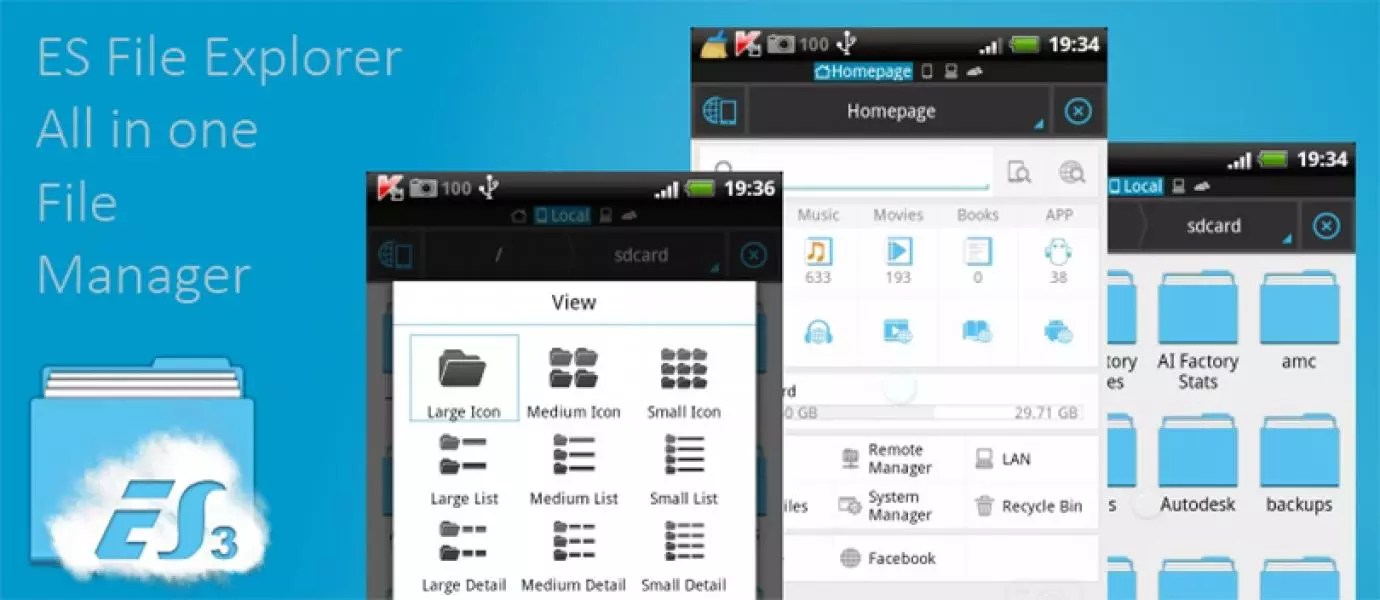
当初から、ES ファイル エクスプローラーの機能は標準のエクスプローラーの機能よりも若干広範でした。 現在、開発者は市場をリードしようと真剣に取り組んでいます。
これを行うために、エクスプローラーの外観を常に変更し、追加の機能を追加します。
ES ファイルエクスプローラーの主な機能は次のとおりです。
- 無料で配布されます。
- クラウド サービスとアーカイブ ファイルの操作をサポートします。
- 広告はありません。
- ユーザーフレンドリーなインターフェース (ロシア語)。
- 便利なファイル編集。
実際のところ、これらのプログラムのほとんどは、ユーザーに大量の迷惑な広告素材が常に表示されるという事実のために存在しています。
そしてこれにより、その使用が非常に不便になります。 しかし、ES ファイルエクスプローラーにはそのようなものはありません。 ファイルの編集については、さらに詳しく説明する必要があります。
ESファイルエクスプローラーで編集する
インターフェイス自体は図 1 に示すようになります。

ご覧のとおり、とてもスタイリッシュです。 最初から、ユーザーにはすべてのフォルダーがグリッド内に表示されます (図 1 を参照)。
「表示」ボタンをクリックすると、これらのアイコンのサイズを変更できます。
興味深いことに、これらのアイコンが大きくなるほど、各ファイルと各フォルダーに関するより多くの情報が表示されます。
ファイルごとに、削除、名前変更、コピーなどのさまざまなアクションを実行できます。
上で述べたように、エクスプローラーはアーカイブ ファイルに適切に対応しており、必要なファイルを解凍したり、アーカイブ内で直接作業したりできます。
原則として、アーカイブは他の通常のフォルダーと同じように表示されるため、ユーザーはアーカイブを開いたことにさえ気づきません。
ES ファイルエクスプローラーには自動グループ化機能があります。 したがって、左側のドロップダウン メニューには、「音楽」、「ビデオ」、「ダウンロード」などの項目があります。
開発者は追加機能に特に注意を払っています。
便利なナビゲーションあり。
ユーザーは、X-plore ファイル マネージャーがファイルのサムネイルを表示する方法も気に入っています。ファイルの種類と全画面モードで開く価値があるかどうかをほぼ常に理解できます。
X-plore ファイル マネージャーはアプリケーションとも連携できます。アプリケーションを削除します。 マイナーな機能の中でも、APK ファイルを最も一般的な ZIP 形式で開くことは注目に値します。
Google Play では、X-plore ファイル マネージャーは圧倒的に高い評価を受けており、平均評価は 4.5 です。
興味深いことに、このファイルマネージャーは非常に長い間存在していました。 Symbian の時代から人々がそれを使用しているというコメントをインターネット上でよく見かけます。
欠陥
もちろん、すべてのものには欠点があります。
これは X-plore ファイル マネージャーにも当てはまります。 たとえば、管理者がメモリ カードを認識していない、ビデオ プレーヤーが動作しない、その他多くの小さな点についてのコメントをよく見かけます。
原則として、ES ファイル エクスプローラーでも見つけることができますが、ES ファイル エクスプローラーでこのようなことが起こる頻度ははるかに低くなります。
これが何らかの欠陥であるとは言えませんが、このプログラムは非常に人気があるため、どこかにバグが存在する可能性が十分にあります。
それでも、X-plore ファイル マネージャーに関するほとんどのレビューは非常に肯定的であり、2 ウィンドウ モードは依然としてこのアプリケーションに膨大な数のユーザーを引き付けています。

視覚的には、2 ウィンドウ モードで動作していないときでも、X-plore ファイル マネージャーが賞賛すべき点があることは明らかです。 各ファイルの横には、拡張子、作成日、容量が書かれています。
上部には、特定のファイルごとに実行できるアクションのアイコンがあります。
下部に、すでにいっぱいになっているメモリの量を示す進行状況バーがあることも興味深いです。 一般に、これはさまざまなユーザーにとって非常に便利です。
3番。 トータルコマンダー
古き良き Total Commander は、誰もが自宅のコンピューターで少なくとも一度は使用したことがあります。
実際、何年も前、このファイルマネージャーは、便利なインターフェースと膨大な数のさまざまな追加機能を備え、非表示のファイルも含めてすべてのファイルを表示できるため、私たち全員を魅了しました。
Total Commander のモバイル版は、コンピューター版と同様、一般ユーザー向けではなく、「上級」ユーザー向けであると言う価値があります。
これは、単に膨大な数の小さな機能アイコンがあり、それぞれが何らかのアクションを担当しているという理由で言えます。
Total Commander がどのように機能し、どのボタンが何をするのかを理解するだけで 1 時間以上費やす人もいます。
しかし、同じ「上級」ユーザーの間では、本当に最も人気があります。
Total Commander の一般ユーザーは、広告素材がないこと、アーカイブされたファイルを操作できること、ロシア語のインターフェイス、そして単純に無料であるという事実にも魅力を感じるかもしれません。
インターフェイス自体も非常にしっかりしています。 上で述べたように、モバイル Total Commander には基本機能に加えて、膨大な数の追加機能があります。

図 4 でわかるように、エクスプローラー ウィンドウの下部には、Total Commander の悪名高い追加ボタンがあります。
ここには、複数のファイルを選択するためのボタン、アーカイブ、削除、別名で保存するためのボタン、さまざまな並べ替えオプションのためのボタンなどが表示されます。
上部には、検索やその他の追加機能用のボタンがあります。
興味深いのは、上の図にあるすべてのメイン ボタンが Total Commander のすべての機能を表しているわけではなく、さらに多くのボタンがあることです。 これらすべてが非常にしっかりしているように見えます。
欠陥
欠点としては、主な欠点はクラウド ストレージを使用できないことです。
現在、ユーザーの 5 人に 1 人が「クラウド」を使用しており、そのせいで Total Commander はかなり多くの顧客を失いつつあるため、開発者がすぐにこの問題を解決する可能性は十分にあります。
しかし、Total Commander の主な欠点は、この指揮者の複雑さです。 逆に見ると、このファイルマネージャーには膨大な数の機能があり、多くのユーザーにとってかけがえのないものになっています。
否定的な評価は、単にこの機能を必要としない人によってのみ与えられます。
いずれの場合でも、Total Commander は、ダウンロード可能な、ビデオ、オーディオ、写真素材の存在を示唆するすべてのファイルを受け入れます。
最も重要なのは、この機能はすべて無料であり、プログラムには広告が一切含まれていないことです。
実際、Total Commander は、ファイル エクスプローラーだけでなく、原則として最も機能的なアプリケーションの 1 つです。
重要! Total Commander はフリーズせず、すべてのリムーバブル メディアを参照し、クラッシュしません。 したがって、機能性が気に入っていて、Total Commander のすべてのボタンを理解することを恐れない場合は、遠慮なくダウンロードして、楽しんで使用してください。
Total Commander は、他のアプリケーションとまったく同じ方法でインストールできます。
4番。 ソリッドエクスプローラー
これは、無料で配布されていない数少ないプログラムの 1 つです。 しかし、その価格は純粋に象徴的なものです - 65ルーブル。
原則として、Solid Explorer の広範な機能すべてに対して料金を支払うことができます (もちろん、Total Commander ほど広範ではありません)。これについては後で説明します。
興味深いことに、Solid Explorer の人気の主な理由は、その魅力的なインターフェイスです。
多くの人が、携帯電話が非常にモダンでスタイリッシュに見えると書いています。
Samsung 製携帯電話の所有者の中には、Solid Explorer が自分のデバイスに最適であると指摘する人もいます。非常によくフィットします。
ただし、概して、これはそのようなプログラムの標準機能をすべて備えた完全に標準のエクスプローラーです。

ご覧のとおり、インターフェイスは非常に印象的です。 この外観にまったく特別なことを何も見ない人もいますが。
それでも、Solid Explorer は高度にカスタマイズ可能です。
たとえば、エクスプローラー全体をデザインする独自のテーマを配置できます。
欠点の中でも、ロシア語の欠陥は強調されるべきである。 ロシアおよび近隣諸国のほとんどのユーザーは、このアプリケーションには完全な翻訳がないと書いています。
もちろん、これはこのプログラムの人気に悪影響を及ぼします。
一部のユーザーは、root 権限を持つ Solid Explorer は、ウイルスがデバイスに侵入したり、個人データにアクセスしたりする可能性がある非常に危険なツールであると指摘しています。
実際、このファイル マネージャーには、たとえば通話へのアクセス権があります。 これは、プログラムがあなたの電話から独立して誰かに電話をかけることができることを意味します。
多くの人は、なぜ車掌にそのような機能が必要なのかまったく理解していません。
それでも、Solid Explorer には欠点よりも多くの利点があります。 Google Play での平均評価は 4.6 です。 実際、そのような指標を誇れるプログラムはほとんどありません。
はい、このマネージャーは無料ではありませんが、初心者ユーザーは必ずインストールする必要があります。 Solid Explorerと比較すると、有名なES File Explorerは「フードプロセッサー」のように見えます。
ESには余分な不要な機能がたくさんあるため、そう言われています。 Solid Explorer は基本がすべてです。
作品の説明
Solid Explorer では、Total Commander よりもすべてがはるかに明確であることはすぐに言わなければなりません。 したがって、このファイルマネージャーは一般ユーザーに適しています。
これらが明らかに大多数であり、Solid Explorer の絶大な人気が非常に合理的であるように見えるのはこのためです。 ちなみに、このマネージャーは複数のウィンドウを同時に操作する機能もあります。
確かに、X-plore ファイル マネージャーでは、このモードはもう少し改良されて作成されています。
追加のツールには、メモリ カードと内部メモリの分析が含まれます。 まったく同じ方法で、別のフォルダーを分析できます。
各ファイル/フォルダーをクリックすると、追加のツールが表示されます。
一般に、使用プロセスは非常に簡単です。 プログラム ウィンドウの左側には、データの取得元となる利用可能なソースがすべて表示されます。
ここには、メモリ カードまたはデバイスの内部メモリ、およびクラウド ストレージ上の通常のフォルダがあります。
それぞれに負荷レベルがあり、パーセントで表示されます。 プログラムのこのセクションの上部には設定ボタンがあります。
メイン ウィンドウのフォルダー自体も、ファイルと同様に、作成日と占有容量とともに表示されます。
特定のフォルダー内のファイルの数も表示されます。 フォルダーを開くと、個々のファイルのサムネイルが表示されます。
5番。 Cheetah Mobile のファイルマネージャー
興味深いことに、通常のファイル マネージャーがあり、ほとんどの場合、デフォルトで携帯電話にインストールされています。 おそらく、ファイル マネージャーが初めてのファイル マネージャーになるでしょう。
ただし、Cheetah Mobile のファイル マネージャーは、標準のファイル エクスプローラーとは大きく異なります。
また、上で説明した類似のプログラムとはまったく異なります。
同時に、最新のアップデートまでは、Cheetah Mobile のファイル マネージャーは最小限の機能を備えた標準のエクスプローラーでした。
現在、このプログラムは、インストールが簡単で使いやすい、非常に高機能なエクスプローラーです。

違いは外観にあります。 メイン画面には、すべてのファイルが配布されているカテゴリのライブラリがあります。
ファイル検索は共有ライブラリと個々のフォルダーの両方に適用されます。
左側にはスライド パネルがあり、同じファイル ライブラリと「ショートカット」セクションが表示されます。
このセクションには、「ホーム」、つまり最初のディレクトリ、ネットワーク チェックなどに移動するためのボタンが含まれています。
ここですべてが非常に便利にカテゴリに分類されていることは注目に値します。 たとえば、ライブラリには「新しいファイル」というフォルダがあり、このフォルダには最後に電話機のメモリに追加されたすべてのファイルが含まれています。
インストールファイルが集められたフォルダー「apk files」もあります。
「ブックマーク」というセクションがあります。 ユーザーは、自分のお気に入りのフォルダーやファイルを独自にそこに入力できます。
もちろん追加要素も多数あります。 それらはすべて別のセクションに配置されています。
その中には、メモリ アナライザと、いわゆるジャンク ファイル (不要ではあるがメモリを乱雑にするだけのファイル) のチェックが含まれます。
前述の「ショートカット」セクションには、「ネットワーク」というショートカットがあります。 これを使用すると、クラウド ストレージやインターネット上での作業に関連するその他の機能を Explorer に接続できます。
重要なのは、アーカイブ ファイル、つまり拡張子が .zip および .rar のファイルがサポートされていることです。 このファイルマネージャーの設定も非常に便利です。
一般に、彼らが言うように、すべては人々のために作られました。
人々が言うこと
興味深いことに、Google Play では Cheetah Mobile のファイル マネージャーの評価は 4.4 ですが、このアプリケーションのページには否定的なレビューはほとんどありません。
それらの一部は、一部のアップデートが誤ってリリースされたか、単に誤ってインストールされたことが原因です。
たとえば、Cheetah Mobile からファイル マネージャーのバージョンを更新した後、ファイルのコピーや移動などの一部の標準機能が動作しなくなったと書かれています。
基本的に、ユーザーはこのアプリケーションがとても気に入っていると書き、友人や知人に Cheetah Mobile のファイル マネージャーを勧めます。
ユーザーによると、Cheetah Mobile のファイル マネージャーの主な利点は次のとおりです。
- ファイルを簡単に並べ替えることができるため、デバイスのメモリ、リムーバブル メディア、クラウド ストレージにあるすべての情報を整理できます。
- 他のエクスプローラーでは表示されないファイルも表示できます。
- 物理ケーブルなしでコンピュータに接続できます。
- さまざまなファイルを解凍および圧縮できます。
- ユーザーに嫌われる広告やバナーはありません。
一般に、Cheetah Mobile のファイル マネージャーも人々のために作成されており、「独創的なものはすべてシンプルである」という原則に従って存在します。
